Cara Membuat Daftar Isi Otomatis di Ms. Word
- Buatlah file di Microsoft Word! Kemudian, pilih menu References, kemudian pilih Table of Contents. Anda bisa memilih sesuai dengan kebutuhan. Sebagai contoh, di sini kita memilih tipe Automatic Table 1.
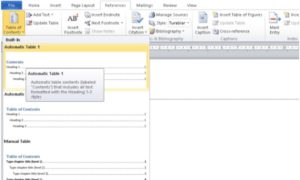
Setelah itu, pada layar akan muncul seperti gambar di bawah ini
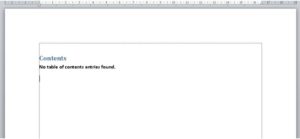
Di situ terdapat keterangan bahwa Table of Content atau daftar isi belum ditemukan. Itu karena memang ada langkah-langkah yang harus dikerjakan terlebih dahulu.
2. Selanjutnya kita buat dulu bab atau subbab apa saja yang akan tertera pada daftar isi. Contohnya adalah sebagai berikut
- Kata pengantar
- Prolog
- Pendahuluan
- Pengenalan Ms. Word
- Manfaat menggunakan Ms. Word
- Cara menggunakan Ms. Word
- Tentang Penulis
- Indeks
Bab-bab di atas ditulis di halaman yang berbeda-beda.
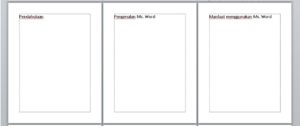
3. Atur style-nya tulisan pada judul bab menjadi Heading 1 atau Heading 2. Caranya adalah blok tulisan kemudian pada kolom Styles di Home pilih Heading 1 atau Heading 2.
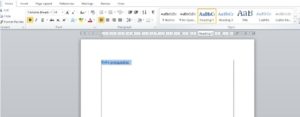
Lakukan penggantian style pada semua judul di setiap halaman!
4. Jika sudah, tahap selanjutnya adalah memberi halaman atau Page Numbers. Caranya, Anda pilih menu Insert, kemudian pada kolom Header & Footer, pilih Page Number.
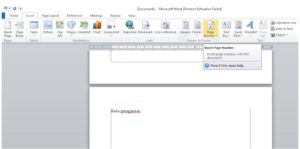
Ketika Anda klik Page Number, Anda akan melihat pilihan seperti gambar di bawah. Anda bisa memilih apakah nomor halaman akan diletakkan di bagian atas, bawah, kiri, kanan, atau tengah. Dalam contoh kali ini kita akan menggunakan nomor halaman di tengah bawah.
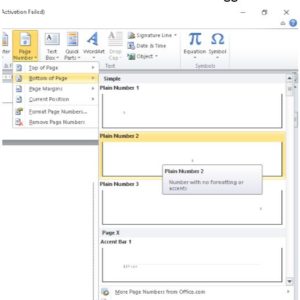
5. Tahap selanjutnya yaitu kembali ke halaman pertama di mana kita letakkan daftar isi tadi. Lalu klik update table.
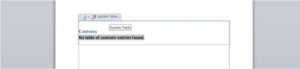
Setelah Anda klik update table maka akan muncul tampilan seperti gambar di bawah ini.
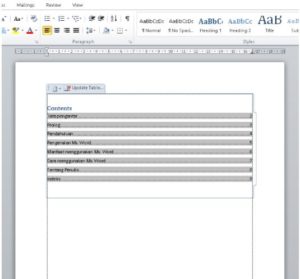
Selanjutnya, jika nanti ada perubahan halaman atau perubahan judul, Anda tinggal meng-update table seperti pada langkah keempat. Nantinya akan muncul tampilan seperti gambar di bawah ini. Pilih Update Page Numbers Only jika tidak ada perubahan pada nama judul dan pilih Update Entire Table jika terdapat perubahan nama judul atau penambahan judul.
Teknik menulis tentang pembuatan daftar isi secara otomatis ini akan sangat memudahkan Anda ketika membuat dokumen dalam ukuran besar seperti naskah buku, naskah skripsi, makalah, dan lain-lain. Dalam praktiknya, Anda juga bisa menggunakan cara tersebut pada Ms. Word 2007 atau 2013.





















